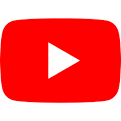איך לבצע העברת נתונים למכשיר סמסונג חדש
שלבים שיש לבצע לפניי העברת הנתונים
שלב א' – ביצוע גיבוי בוואטסאפ (צעד אופציונלי)
צעד זה הוא לא צעד חובה, אבל אם יש לכם וואטסאפ המותקן על הטלפון הישן, אנחנו ממליצים לגבות את הוואטסאפ לפניי ביצוע העברת הנתונים כדי שהשיחות האחרונות ביותר יועתקו למכשיר החדש.
ניתן לבצע גיבוי בוואטסאפ על ידי כניסה ל:
.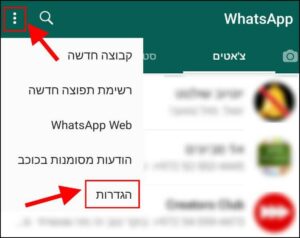 > הגדרות > צ'אטים > גיבוי צ'אטים > לחיצה על כפתור גיבוי
> הגדרות > צ'אטים > גיבוי צ'אטים > לחיצה על כפתור גיבוי
לתשומת ליבכם! בתחתית של העמוד בו נמצא כפתור הגיבוי, ישנה אופציה לבחירה אם הגיבוי שלכם יכלול סרטוני וידאו או לא.
בחירה באופציה זו מומלצת למי שמעוניין לשמור את הסרטונים בחשבון הוואטסאפ שלו גם במכשיר החדש (כמה שכמובן יגדיל את הזיכרון והזמן הנדרש לביצוע הגיבוי).
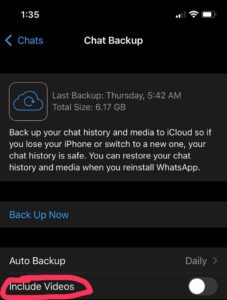
שלב ב' – הורדת אפליקצית Smart Switch למכשיר הטלפון הישן (צעד חובה)
לפניי ביצוע ההעברה, יש להוריד את אפליקציית Samsung Smart Switch Mobile ![]() למכשיר הטלפון הישן (ממנו אתם מעבירים את הנתונים).
למכשיר הטלפון הישן (ממנו אתם מעבירים את הנתונים).
גם אם האפליקציה כבר מותקנת לכם בטלפון הישן, בכל זאת תיכנסו לחנות Google Play ותחפשו את האפליקציה כדי לבדוק אם אולי צריך לעשות עידכון גרסא לאפליקציה.
ברגע שהאפליקציה מותקנת לכם בטלפון עם הגרסא האחרונה אתם מוכנים להתחיל את תהליך העברת הנתונים.
(אגב האפליקציה כבר תגיע מותקנת אוטומטית במכשיר החדש אז אין צורך להתקין אותה גם במכשיר החדש).
שלב העברת הנתונים
שלב ג' – הדלקת המכשיר החדש
אז פשוט תדליקו את מכשיר הסמסונג החדש ותעקבו צעד צעד אחר ההוראות (העברת הנתונים היא אוטומטית ומובנית בתוך תהליך ההפעלה של המכשיר החדש!)
אתם תופתעו לראות כמה פשוט, קל, ואינטואיטיבי תהליך זה.
- תתבקשו לאשר תנאי שימוש
- תתבקשו לבחור מאיזה מערכת הפעלה תרצו להעביר את הנתונים (אנדרואיד, iOS, או העברה ידנית)
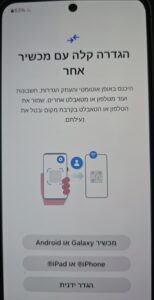
- במכשיר החדש יוצג לכם על המסך ברקוד. אתם פותחים בטלפון הישן שלכם את אפליקציית המצלמה וסורקים את הברקוד. סריקת ברקוד זה פשוט יפתח לכם אוטומטית את אפליקציית Samsung Smart Switch שהתקנו בשלב ב' למעלה, ושם שוב תתבקשו לסרוק את הברקוד הזה. זה יקשר לכם בין המכשירים
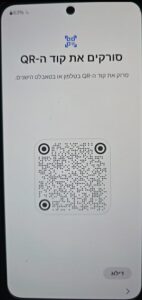
- משם תתבקשו להתחבר לרשת WiFi, לבחור אם תרצו לעשות העברת נתונים חוטית או אלחוטית (אנחנו תמיד בוחרים אלחוטית) ואז כל הנתונים יעברו אוטומטית מהמכשיר הישן לחדש (עליכם לשמור את שניי המכשירים קרובים אחד לשני ועל אותה רשת WiFi).
הדבר היחיד בהעברת הנתונים שעלול להיות מבלבל ולדפוק את כל התהליך:
בשלב כלשהו כאשר העברת הנתונים מתבצעת, המכשיר החדש משתחרר לשימוש, והעברת הנתונים מתבצעת ברקע באפליקציית Smart Switch. הרבה אנשים מתבלבלים בשלב זה וחושבים שההעברה הושלמה, ואז מתחילים להשתמש במכשיר החדש למרות שההעברה עדיין מתבצעת. שימוש במכשיר החדש בזמן שההעברה עדיין לא הושלמה לחלוטין עלול לפגוע בתהליך העברת הנתונים. לכן ברגע שהמכשיר החדש משתחרר לשימוש, פשוט פתחו שוב במכשיר החדש את אפליקציית Smart Switch שם תוכלו לראות כמה אחוזים עברו. תמתינו עד שהאחוזים מגיעים ל-100% וקיבלתם הודעה שההעברה הושלמה לפניי שאתם משמשים במכשיר.
עצה שתחסוך לכם הרבה זמן בהעברת הנתונים:
בשלב הראשוני של העברת הנתונים, תתבקשו לבחור מתוך רשימת אופציות, מה תרצו להעביר? (אנשי קשר, אפליקציות, תמונות, סרטונים, וכו').
בכללי אנחנו ממליצים לבחור את כל האופציות, אבל אם מותקן לכם גוגל תמונות ![]() על הטלפון הישן, ואם יש לכם גיבוי עדכני של התמונות והסרטונים באפליקציה זו,
על הטלפון הישן, ואם יש לכם גיבוי עדכני של התמונות והסרטונים באפליקציה זו,
אז אפשר לוותר על האופציות של העברת התמונות והסרטונים (מה שיחסוך לכם הרבה זמן בהעברת נתונים) מכיוון שהתמונות והסרטונים יאכלסו לכם את המכשיר החדש באופן אוטומטי ברגע שתכניסו את חשבון הג'ימייל שלכם למכשיר החדש (הזנת כתובת הג'ימייל שלכם היא אחד מהצעדים הראשונים בהפעלת המכשיר החדש).
אם בא לכם ללכת על בטוח ואתם לא בלחץ של זמן אז פשוט תבחרו להעביר את כל הנתונים וזהו, זה פשוט יקח יותר זמן זה הכל.
לאחר העברת הנתונים מומלץ לוודא שהמערכת הפעלה של המכשיר החדש משתמשת בגרסת תוכנה הכי עדכנית, ואם לא אז לבצע עדכון תוכנה למערכת הפעלה.
שלב ד' (צעד סופי)
אחריי שביצעתם את העברת הנתונים בהצלחה, תשתמשו בסיכה שקיבלתם בתוך האריזה של המכשיר החדש כדיי להוציא את כרטיס הסים מהמכשיר הישן ולהעבירו למכשיר החדש.
עושים זאת על ידי דחיפה של הסיכה לתוך החור של מדף הסים, מה שיגרום למדף לצאת החוץ כמו מגירה, ואז תוכלו להוציא ממנו את הסים.
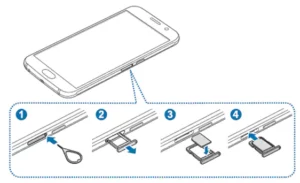
וזהו! סיימתם! אתם יכולים להשתמש במכשיר החדש!
(אין צורך להטעין את המכשיר עד שהבטריה מלאה כמו שהיה נהוג פעם, ניתן להשתמש במכשיר החדש להנאתכם ללא דאגה).